Es ist einfach um automatisch bei niedriger Netzwerklast den PC herunterzufahren, oder diese in Standby zu versetzen auf allen MS Windows 11, 10, ... OS!
Auch wenn das Windows Tool Don't Sleep entwickelt wurde um während der Laufzeit zu verhindert, dass der PC in den Standby Modus oder Ruhezustand wechselt, kann man es auch so umstellen, dass es sich Netzwerklast basierend verhält, um bei niedriger Netzwerklast den PC in den Schlaf zu versetzen oder komplett herunterzufahren!
1.) ... Bei niedriger Netzwerklast den Windows 11, 10, ... PC herunterfahren oder ...!
2.) ... Optionen für das Netzwerklast basierende Verhalten!
1.) Bei niedriger Netzwerklast den Windows 11, 10, ... PC herunterfahren oder ...!
1. Nach dem Download von Don'tSleep starten Sie das Programm
2. Und stellen Sie die entsprechenden Optionen ein!
( ... siehe Bild-1 Punkt 1 bis 4)
Siehe auch: ►► PC zu einem bestimmten Zeitpunkt herunterfahren!
PS:
Es ist sehr praktisch, gerade bei größeren Downloads aus dem Internet, dass der PC in den Ruhezustand geht, oder nach Erledigung der Downloads auch wirklich in den Ruhezustand versetzt wird, oder komplett ausgeschaltet und zugleich während des Downloads nicht in Standby geht. Wenn man diesen zum Beispiel über das Standard deaktivieren der Windows Energie Optionen in Betracht zieht, dann läuft der Windows PC unnütze die ganze Zeit weiter, auch wenn dies nicht mehr notwendig ist, weil der Download abgeschlossen ist.
| (Bild-1) Bei niedriger Netzwerklast den PC herunterfahren oder in Standby! |
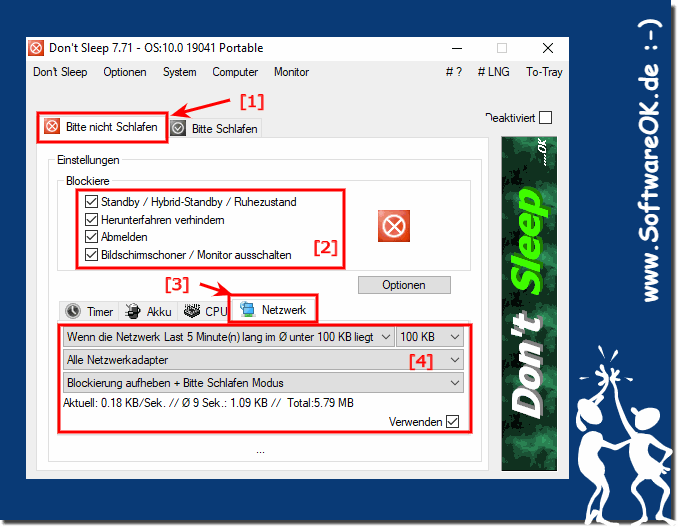 |
Das Netzwerklast basierende Verhalten um bei niedriger Netzwerklast den Computer in den Schlaf zu versetzen, oder komplett herunterzufahren funktioniert auf Windows 11, 10, 8.1, 8, 7: Pro, Home, Enterprise, Basic, Premium, Professional, Starter, Ultimate, Windows-Server 2019, 2016, 2012 Sie können diese einfache und schnelle Netzwerklast Lösung problemlos auch auf älteren Versionen von Microsofts Windows Betriebssystemen verwenden, egal, ob es ein Windows Desktop, Tablet, Surface Pro / Go, oder sogar ein Server Betriebssystem ist.
2.) Optionen für das Netzwerklast basierende Verhalten!
Bei Netzwerklast können Sie die Zeit einstellen und die Datenmenge pro Sekunde die für eine bestimmte Zeit im Durchschnitt nicht unterschritten werden sollte, wenn dies doch der Fall ist kann man die entsprechende Option wählen, was mit dem PC geschehen soll.( ... siehe Bild-2)Bei Unterschreiten den Netzwerklast den Computer:
Programm beenden und Blockierung aufheben
Programm beenden und PC herunterfahren.
Programm beenden und PC aggressiv herunterfahren.
Programm beenden und Standby/Ruhezustand.
Blockierung deaktivieren
Blockierung deaktivieren + Standby
Blockierung deaktivieren + Ruhezustand (Hibernate)
Blockierung aufheben + Bitte Schlafen Modus
Beenden und Neustart erzwingen
Beenden und neu starten
Beenden und Abmeldung erzwingen
Beenden und abmelden
Abmelden
Ruhezustand (Hibernate)
Standby
| (Bild-2) Netzwerklast und das Verhalten nach unterschreiten! |
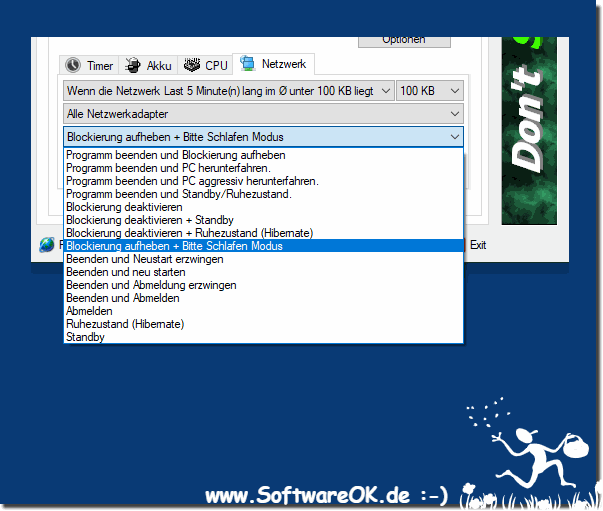 |
